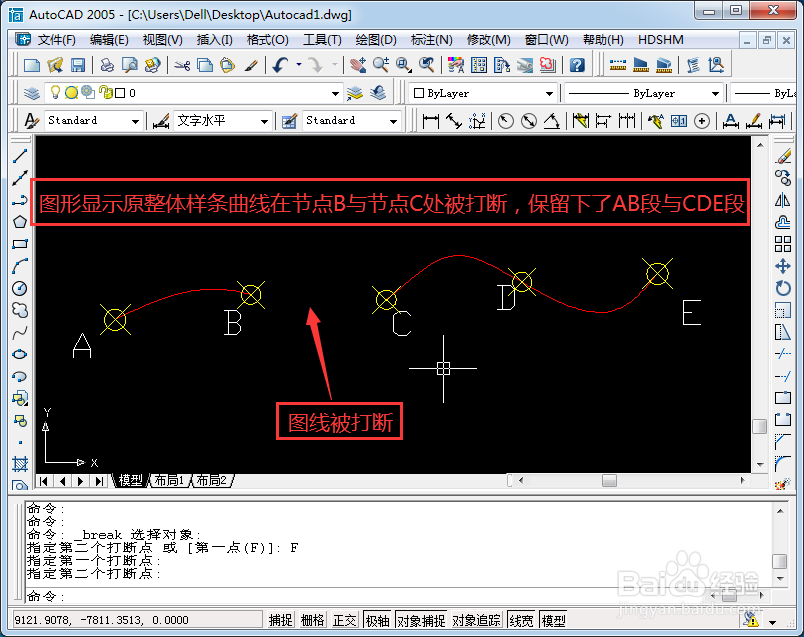1、打开AutoCAD软件,绘制如图所示样条嵊髭驰亘曲线,如果我们想要将BC段去掉,保留下AB与CDE,常规做法需要在B点与C点画辅助线然后剪切
2、对象捕捉设置中,需勾选节点,点击确定
3、点击打断命令按钮,命令窗口提示选择对象
4、样条曲线显示为选中状态,命令窗口提示选择打断点
5、此时注意或第一点的提示,我们输入F,回车
6、命令窗口提示指定第一个打断点,点击节点B为第一打断点
7、命令窗口提示指定第二个打断点,点击节点C为第二打断点
8、图形显示原整体样条曲线在节点B与节点C处被打断,保留下了AB段与CDE段